今週は忙しくて全然記事を書くことができませんでした。こんなに間を開けてしまったのは久しぶり…。ネタはたくさんあるんです。今回もスクショだけは撮っていたんです。
ってことで、 Microsoft Teams のモバイルアプリ(僕の場合は iOS)のアップデートですが、このバージョン1.0.53は色々機能が追加されている中で気になったのがこの一番最初のヤツ
「送信する前の画像をトリミングして注釈を付けます」
さて、「注釈」とはなんぞや?
実際に試してみます。
Art-Break .log : Taichi Nakamura
Microsoft 365 Copilot ( Office 365 ) ・ Power Platform ・その他の情報発信ブログ
今週は忙しくて全然記事を書くことができませんでした。こんなに間を開けてしまったのは久しぶり…。ネタはたくさんあるんです。今回もスクショだけは撮っていたんです。
ってことで、 Microsoft Teams のモバイルアプリ(僕の場合は iOS)のアップデートですが、このバージョン1.0.53は色々機能が追加されている中で気になったのがこの一番最初のヤツ
「送信する前の画像をトリミングして注釈を付けます」
さて、「注釈」とはなんぞや?
実際に試してみます。
※ iPhone しか持っていないので Android などはわかりません。
スマホには縦長で持った時のポートレートモードと、横長で持った時のランドスケープモードがありますよね。スマホを縦向きから横向きにすれば勝手にポートレートモードからランドスケープモードになりますが、僕の場合、寝る前などに横向きに寝てスマホをイジる時に勝手にランドスケープモードになるのが嫌なので、基本的に画面の向きはポートレートモード(縦向き)で固定しています。この場合、 PowerApps モバイルアプリの挙動が気になったので備忘録。
結構前からですが、 Flow ボタンでユーザー入力の設定ができるけど、ある種類を使用すると、モバイルアプリ(確認しているのはiOS)で利用とするとエラーになってしまう種類があります。
僕は iPhone ユーザーなので iOS のみの確認ですが、7月7日(6日かな?)のアップデートでバージョン1.0.46になりました。バージョン履歴で確認をすると以下のように新機能が盛りだくさんです。
今回気を付けたい新機能はその中でも「チャネルのメール アドレスをコピー」です。
2週間前の記事でモバイルアプリでモダンサイトのホームページを表示すると、ニュースの追加をするのに若干手間がかかるという話もしました。
ホームページの代わりにアクティビティが表示されていた頃は、そこから「+追加」リンクを1タップでニュースの追加ができていたのですが、ホームページが表示されるとニュースの追加をするのに3タップが必要で、更にその操作がUX的には良くない感じでした。
ホームページのニュースWebパーツにも、Webパーツのタイトル周辺に「+追加」リンクが欲しいところです。例えばリストWebパーツなどは「+新規」リンクは実装されましたからね。
ただ、ここ最近、シレっと変化があり、3タップ必要だった操作が2タップになります。(たった1タップの削減だけどされど1タップです。)
“SharePoint :モバイルアプリでモダンサイトのホームページに追加したニュースWebパーツの小さな変化” の続きを読む
プライベートのテナントでは SharePoint の家庭用のチームサイトにニュースを投稿する時、写真も投稿するので iPhone のモバイルアプリから投稿するのですが、テキスト Webパーツにテキストを入力する際におかしな挙動を発見しました。(Androidはわかりません。)
これからテキスト Webパーツに「色々あったけど」と入力しようと思います。
▼テキスト Webパーツを追加し、中にテキスト「いろいろ」と入力します。

この動作なら普通なら「色々あったけど」と入力されるのに、なぜか入力したはずの「色々」が消えて、「あったけど」だけになってしまいます。
不思議に思って何度か試しているうちにおかしな挙動を発見しました。
▼「色々」を漢字に変換すると、何故か「色々」が選択された状態になるんです。

この状態で次を入力すると、選択されたテキストは上書きされてしまうんですよね。
この現象は漢字変換しなくてもテキストの確定で起きます。また、テキスト Webパーツ内の最初のテキストの確定のみで起きる現象です。
面倒ですが、変換するなどした後にテキストが選択されてしまったら、タップして選択状態を解除しましょう。
▼テキスト Webパーツ内で、最初のテキストを入力後に選択状態になったら

▼タップして選択状態が解除されカーソルがテキストの後ろに表示されます。
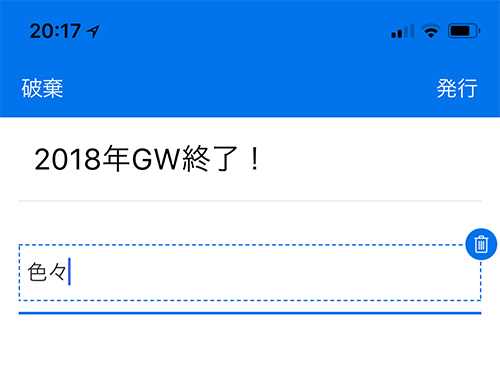
回避方法はあるものの、この変な挙動を失念してイライラする事が多いです。英数半角など1バイト文字では起きない現象なので、修正はなかなかされないかもしれないです。このようなユーザーがストレスを感じる挙動は利活用の妨げにもなるので、早く改善されるとうれしいなぁ。
▼記事書いてから約1年後の今日(2019/03/29)、思い出したかのように動画にしてみました
iOS では本日(昨日の夜かも?)アプリのアップデートがあり、ようやくモダンチームサイトでもホームページの表示に対応されました!
モダンUIはせっかくレスポンシブWebデザインなのに、モバイルアプリでアクセスすると、コミュニケーションサイトは去年の8月あたりにホームページが表示されるようになったけど、その他のサイトはアクティビティが表示される仕様でした。
クラシックサイトは仕方ないとしても、モダンチームサイトでホームページが表示されないのはイケてないなぁと思っていたのですが、ようやくそれに対応したようです。早速アップデートして触ってみました。
※以下、検証は iPhone X のみです。
“SharePoint :モバイルアプリでモダン チーム サイトのホーム ページの表示に対応されました!” の続きを読む
Office 365 管理センターのメッセージセンターにメッセージがありました。相変わらずの翻訳っぷりですが、Yammer の機能がいくつか削除されるようです。Office 365 との統合を深める一環とのことです。
追加情報をクリックすると以下のページに飛びます。(苦手な英語です…)
Rationalizing experiences in Yammer and Office 365
https://techcommunity.microsoft.com/t5/Yammer-Blog/Rationalizing-experiences-in-Yammer-and-Office-365/ba-p/185078
それぞれどの機能なのかを調べましたが、何せ僕自身が Yammer をほとんど使っていないので自信はないです。間違っていたら間違いがわかった時点で修正します。
【2020/03/31】追記
現在試してみたところ、解消されていました。
家庭内 Office 365 をやっていて、嫁さんとはそれまで LINE でやりとりをしていたけど、今は Microsoft Teams を使ってるんです。そこで嫁さんがバグっぽいものを見つけました(笑)
嫁さん「なんか文章が途中で途切れてるみたいだよ」
ん?と思って僕もモバイルアプリで見てみると、PCではちゃんと文章が表示されているのに、モバイルアプリでは同じ発言が途中で切れていました。
※事象が発生するのは iPhone のモバイルアプリです。Android は所持していないのでわかりません。
僕は友人や家族とのやりとりでも絵文字って使わないんです。なので iPhone の設定で絵文字キーボードはオフっているんです。今回、そこらへんが災いして迂闊にも気が付かなかった事がありました。
Microsoft Teams のモバイルアプリに対して、実はついさっきまでこう思っていたんです。
「モバイルアプリでお楽しみツールの絵文字使えないんじゃん!モバイルだからこそ使うだろうに!(僕は使わないけどさ。)」
GIFアイコンはあるけど絵文字アイコンがないから絵文字が使えないと思っていました。(あれ?そういえばステッカーアイコンもないなぁ。)
そしてついさっき気が付いたんです。
「でも、よく考えたらモバイルアプリなら絵文字キーボードから絵文字を入力できるじゃん!」
…なんてこった。ですね。そっと iPhone のキーボードの設定で絵文字キーボードを復活させてみました。
▼久しぶりに絵文字キーボードにしたらこんな感じになっていたんですね
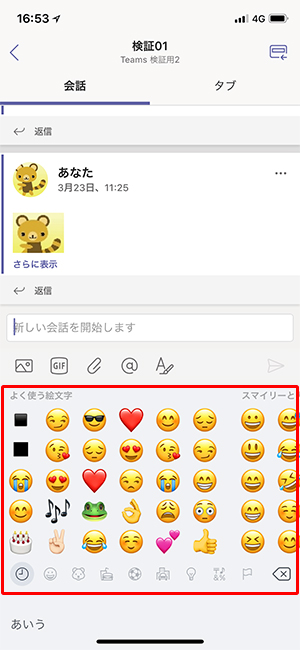
なんという勘違い…。という事でめでたしです。
ただ、次の2点の疑問がうまれました。
ではこのまま調べてみます。
先程挿入した絵文字。サングラスかけたタモさんの顔とハート。(特にオッサンのハート絵文字はキモさMAX。)それと同じ絵文字をPCからも挿入して会話してみます。
って事で、PCからは絵文字アイコンから絵文字を挿入し、モバイルアプリからはモバイルの絵文字キーボードから絵文字を挿入。そして両者では全然違う絵文字が表示されます。
とはいえ、この違いは業務上では別にどうでも良いですね…。強いて言えばその発言がPCかモバイルかどちらだかわかるってくらい。趣味で Office 365 で遊んでる僕だからこその検証ですね…。
では、絵文字機能を禁止にした場合は、絵文字キーボードから絵文字を挿入できるモバイルアプリはどうなるのか?
実は…絵文字機能は禁止できない!というオチでした。ここ最近よく Teams の設定画面見てるのに忘れていました。
▼チームの設定でも説明文には「絵文字」も書かれてるけど、実際に設定はできません
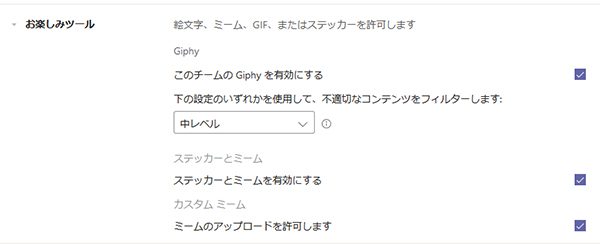
という事で、絵文字機能は禁止できませんでした。
う~ん、これを機会に僕も絵文字などを使ってみようかな。オッサンがハートの絵文字とかキモいと思ってしまっているので、自分がオッサンだから抵抗あったり。